Большинство новых клавиатур Mac довольно упрощены по сравнению с их компьютерами, и вы обнаружите, что некоторые из посторонних ключей, таких как «Главная» и «Конец», нигде не встречаются на беспроводной клавиатуре Mac или любой клавиатуре, входящей в комплект MacBook Pro или MacBook Air. Пользователи Longtime Mac оценивают эту простоту, но новички на платформе Mac могут быть немного сбиты с толку или разочарованы, поскольку они вынуждены полагаться на кнопки мгновенного действия на клавиатурах ПК, иногда ошибочно полагая, что подобные действия невозможны в OS X ,
Но даже без выделенных кнопок на клавиатуре Mac это не означает, что вы не можете выполнить ту же самую функцию в OS X, что и кнопки Home и End в Windows и Linux. Вместо того, чтобы нажимать один ключ, но на клавиатуре Mac вы нажимаете сочетание клавиш, чтобы добиться такого же желаемого эффекта.
Кнопка «Главная» на клавиатуре Mac: Fn + Стрелка влево
Клавиша «fn» на клавиатуре Mac — это функциональная кнопка, нажатие которой с левой стрелкой сразу же переместится на самую верхнюю часть страницы в активном приложении OS X. Это то же самое, что и нажатие кнопки «Главная», на ПК с ОС Windows.
Кнопка «Конец» на клавиатуре Mac: Fn + Стрелка вправо
Нажатие функциональной клавиши со стрелкой вправо немедленно прокручивается до самой нижней части открытого документа или страницы, независимо от того, как долго это происходит. Это в основном то же самое, что нажатие клавиши «Конец» на ПК с ОС Windows, за исключением того, что это комбинация клавиш.
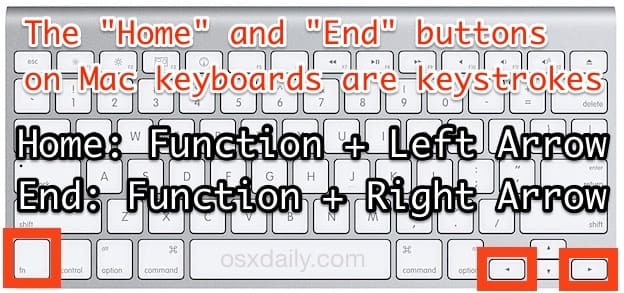
Для эквивалентности Home и End в OS X вы можете использовать эти сочетания клавиш или аналогичный набор трюков Command Key, которые могут достичь того же эффекта перехода к началу и концу документов, неважно, что вы используете, как будет работать и работать одинаково, так что работайте с тем, что лучше работает для вашего рабочего процесса, или в зависимости от того, что вы запомните.
Если вы сочтете это полезным, вам, вероятно, будет полезно знать, что ключ ПК DEL также имеет эквивалент нажатия клавиши Mac, а также потратить время на изучение нескольких других сочетаний клавиш для навигации по тексту на Mac также может быть полезным.










